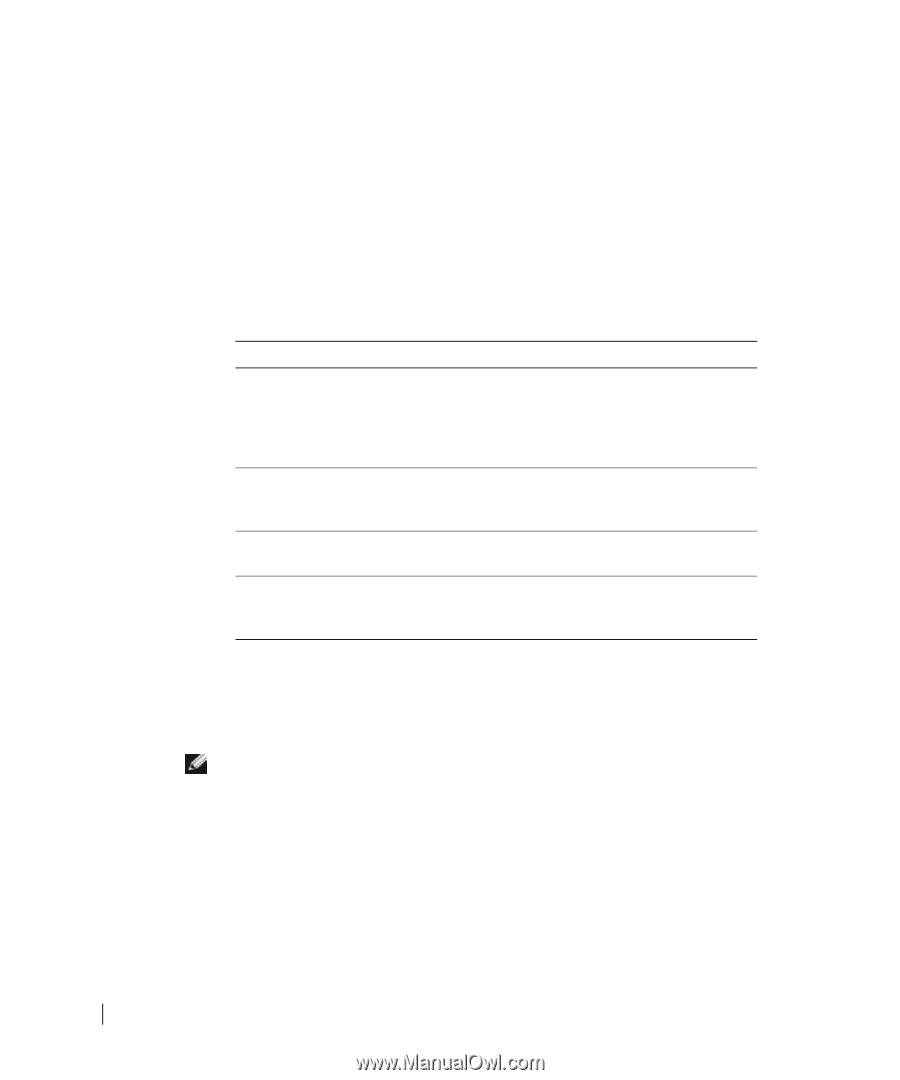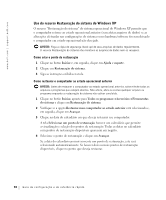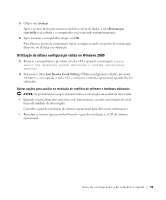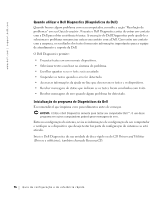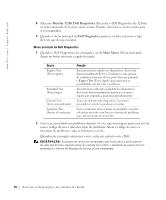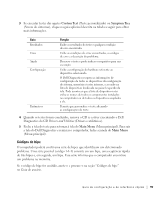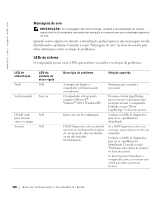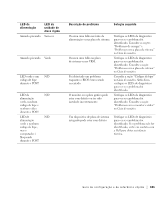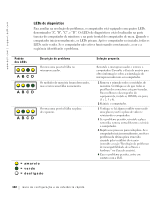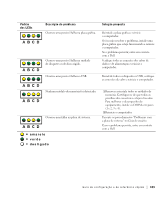Dell Precision 360 Setup and Quick Reference Guide - Page 98
Run the 32 Bit Dell Diagnostics, Dell Diagnostics, aparecer na tela, selecione o tipo
 |
View all Dell Precision 360 manuals
Add to My Manuals
Save this manual to your list of manuals |
Page 98 highlights
www.dell.com | support.dell.com 8 Selecione Run the 32 Bit Dell Diagnostics (Executar o Dell Diagnostics de 32 bits) na lista numerada. Se houver várias versões listadas, selecione a versão correta para seu computador. 9 Quando o menu principal do Dell Diagnostics aparecer na tela, selecione o tipo de teste que deseja executar. Menu principal do Dell Diagnostics 1 Quando o Dell Diagnostics for carregado e a tela Main Menu (Menu principal), clique no botão referente à opção desejada. Opção Express Test (Teste rápido) Extended Test (Teste longo) Custom Test (Teste personalizado) Symptom Tree (Árvore de sintomas) Função Executa um teste rápido nos dispositivos. Esse teste dura normalmente de 10 a 20 minutos e não precisa de nenhuma interação de sua parte. Execute primeiro o Express Test (Teste rápido) para aumentar as possibilidades de detectar o problema. Executa uma verificação completa nos dispositivos. Esse teste dura normalmente uma hora ou mais e requer que responda a perguntas periodicamente. Testa um determinado dispositivo. É possível personalizar os testes que deseja executar. Lista os sintomas mais comuns encontrados e permite selecionar um teste com base no sintoma do problema que está ocorrendo no momento. 2 Caso seja encontrado um problema durante o teste, uma mensagem aparecerá na tela com o código de erro e uma descrição do problema. Anote o código do erro e a descrição do problema e siga as instruções na tela. Quando não conseguir solucionar o erro, entre em contato com a Dell. OBSERVAÇÃO: A etiqueta de serviço do computador está localizada na parte superior de cada tela de teste. Quando entrar em contato com a Dell, o atendente do suporte técnico perguntará o número da Etiqueta de Serviço de seu computador. 98 Gu ia d e c on fig u ra ç ã o e d e re fe rê n c ia r á pida